win10声卡驱动正常但没声音怎么回事 win10声卡驱动没问题但是没声音如何解决
更新时间:2024-02-03 14:10:00作者:huige
最近有不少win10纯净版64位系统小伙伴遇到了这样一个情况,就是声卡驱动正常但没声音,很多人遇到这样的问题都不知道是怎么回事,该如何解决呢,原因比较多,有遇到一样情况的用户们可以跟随着笔者的步伐一起来学习一下win10声卡驱动没问题但是没声音的解决方法。
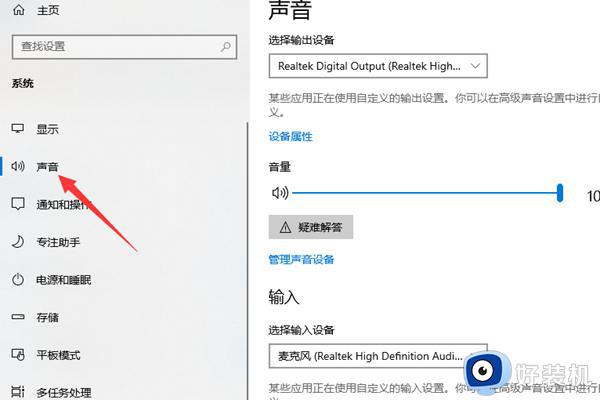
具体步骤如下:
1、音量设定
确认任务栏音量图标的主音量与应用音量是否均已调节至适宜范围。此外,开启音量混合器,确保主音量与程序音量未被静音。
2、声卡驱动问题
利用驱动人生或类似工具检查声卡驱动是否存在问题,如驱动存在兼容性问题或故障,尝试更新或重装。
同时,在设备管理器查看声卡与视频控制器下所有设备是否无黄色问号或叹号等异常表示符。
3、Windows音频服务设定
确保Windows音频服务已启用且为自动运行。如需修改,可手动调整服务的启动方式和状态。
4、Realtek音频管理控件操作
访问控制面板,查找Realtek高清晰音频管理控件并对其进行设置。检查"禁用前面板插孔检测"是否开启,如已开启,则须将其关闭再试。
5、硬件问题解决方案
在以上方法失效的前提下,极有可能是硬件问题,此时请联系专业电脑维修店进行检修。
6、其他可能性分析
音频设备插头可能未正确插入主机箱输出端口,设备与接口可能发生故障,建议更换耳机或检查音频接口。
关于win10声卡驱动正常但没声音的详细解决方法就给大家介绍到这里了,有遇到一样情况的话可以学习上面的方法步骤来进行解决吧。
win10声卡驱动正常但没声音怎么回事 win10声卡驱动没问题但是没声音如何解决相关教程
- win10独立声卡没有声音怎么办 win10声卡没有声音的解决方法
- win10声卡驱动安装失败怎么办 win10系统安装声卡驱动失败如何解决
- win10麦克风没声音什么情况 win10麦克风没声音原因和解决方案
- win10卸载声卡驱动了为什么会自动安装 win10卸载声卡驱动后开机又自动安装怎么回事
- 更新window10声卡驱动后麦克风没声音了怎么办
- win10 hd声卡驱动无法安装怎么办 win10无法安装hd声卡驱动解决方法
- 重装win10后没有声音怎么回事 重装win10后电脑没有声音了如何解决
- win10打开声卡驱动的方法 win10怎么打开声卡驱动
- win10怎么重装声卡驱动 win10电脑重装声卡驱动的具体教程
- win10怎么重新安装声卡驱动 win10声卡驱动怎么卸载重装教程
- win10局域网看不到win7电脑怎么回事 win10看不见win7共享的电脑如何解决
- win10局域网看不到其他电脑,别人能看到我的解决教程
- win10局域网共享打印机怎么连接 win10如何添加局域网打印机
- win10局域网共享磁盘的方法?win10如何局域网共享磁盘
- win10局域网打印机无法连接怎么回事 win10局域网打印机连接不上如何解决
- win10excel一直闪退什么原因 win10excel总闪退原因和解决方法
win10教程推荐
- 1 win10不支持显卡驱动怎么办 win10显卡不能安装驱动安装处理方法
- 2 win10右下角天气怎么关 win10删除电脑右下角天气显示的方法
- 3 win10删除文件需要管理员权限怎么办 win10删掉文件需要管理员权限处理方法
- 4 彻底关闭win10病毒和威胁防护的步骤 win10如何关闭病毒和威胁防护
- 5 win10进入桌面后鼠标一直转圈怎么回事 win10进桌面一直转圈怎么解决
- 6 win10桌面快捷图标出现白纸怎么回事 win10桌面快捷方式图标变成白板如何处理
- 7 win10计算器打不开怎么办 如何解决win10系统无法打开计算器
- 8 win10共享文件夹怎么在另一个电脑查看 win10共享文件夹另外一台电脑如何找到
- 9 win10关闭每次打开应用的通知设置方法 如何关闭win10每次点开软件都提醒
- 10 win10实时保护关不掉怎么办 win10实时保护关闭不了如何解决
